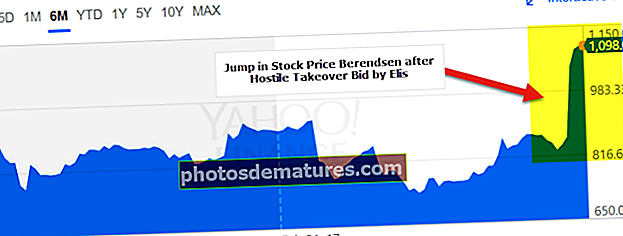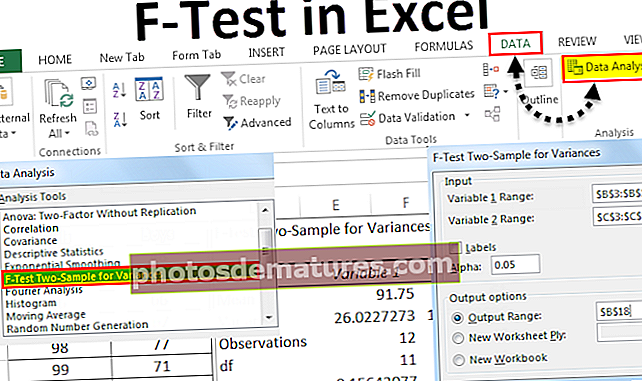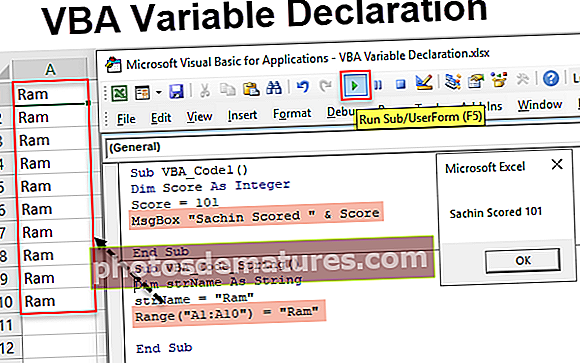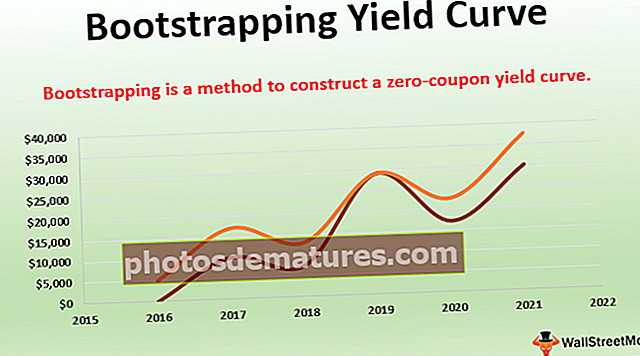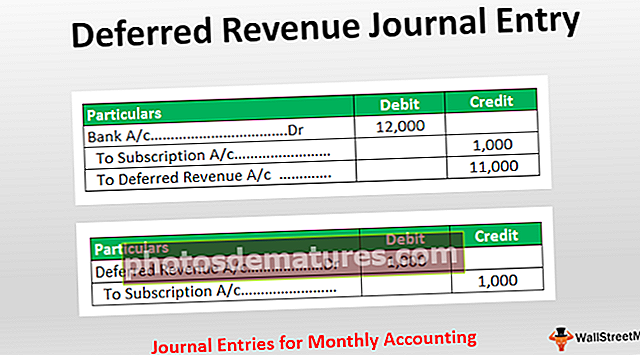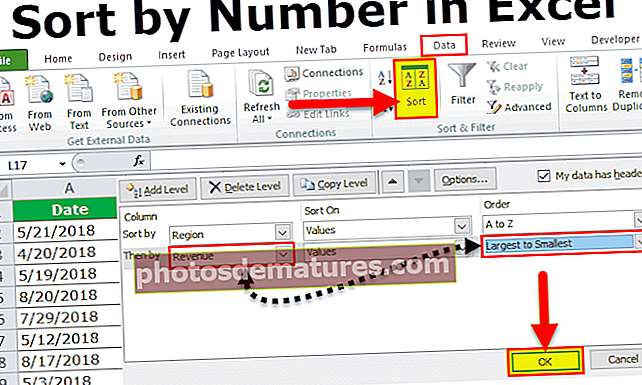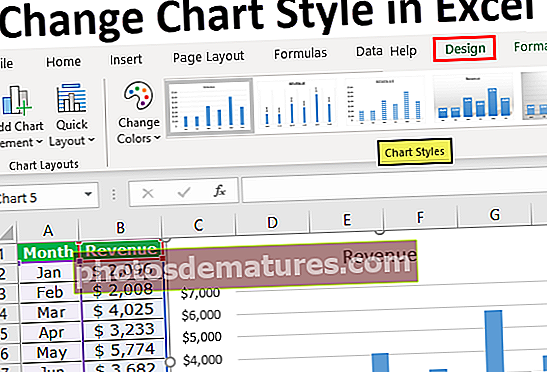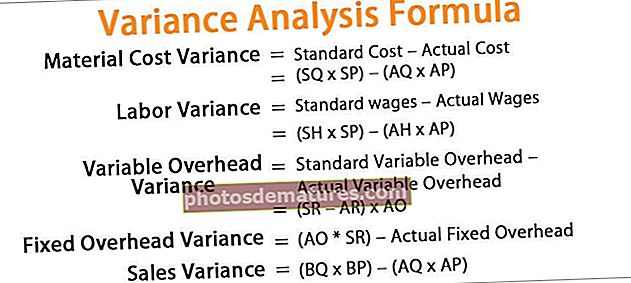在Excel中具有多个条件的SUMPRODUCT(主要示例)
在Excel中具有多个条件的SUMPRODUCT
excel中具有多个条件的SUMPRODUCT可帮助比较具有多个条件的不同阵列。
- excel中具有多个条件的SUMPRODUCT的格式将与Sum产品公式相同,唯一的区别是,它将对多个两个或多个范围具有多个条件,然后将这些产品相加。
- 此外,在excel中使用多个条件计算SUMPRODUCT时,我们必须使用双负号(–)或将公式值与数字一(1)相乘。双负号在技术上称为双一元运算符。
- Double Unary运算符将“ TRUE”和“ FALSE”分别掩盖为1和0。
具有单个条件的SUMPRODUCT格式
= sumproduct(–((array1 array2)
或者
= sumproduct((array1 array2)* 1)
SUMPRODUCT多个条件的格式
= sumproduct((array1 array2)*(array3))
如何在Excel中将SUMPRODUCT与多个条件一起使用?
- 它可以代替SUMIF,COUNTIF等公式。
- 它可用于创建一个复杂的公式,该公式将所有数组的行和列相加。
- 它也可以与AND,OR&之类的逻辑运算符一起使用。
让我们借助一些示例来学习此SUMPRODUCT公式。
范例#1
假设,我们在第二列中有一家公司的产品清单,第三列是要出售产品的计划数量,而实际销售额发生在第四列中。现在,该公司希望找出售出的白金产品的销售量少于计划数量。
- 上述情况的数据如下所示:

- 在这种情况下,我们有两个条件:首先,找到少于计划数量的产品数量;其次,该数量应该仅是白金产品。

现在,我们将使用sum-product公式,使用多个条件来计算计数。
- 下面显示了一些数量少于计划的已售产品的最终数量,该产品也应为铂金,

范例#2
让我们假设,我们在第二列中有一家公司的产品列表,区域在第三列中,第四列是计划销售的产品数量,而实际销售发生在第五列中。现在,该公司希望找出在北区出售的白金产品中有多少数量少于计划数量。
- 上述情况的数据如下所示:

- 在这种情况下,我们有两个条件:首先,找到少于计划数量的产品数量;其次,该数量应仅是白金产品;其次,该产品应在北区销售。
现在,我们将使用excel中的SUMPRODUCT公式来计算具有多个条件的计数。

- 低于计划数量的已售出产品数量的最终计数(该产品也应为位于北部区域的铂金)如下所示,

要记住的事情
- 使用SUMPRODUCT公式时,诸如星号(*),问号(?)之类的通配符无效。
- SUMPRODUCT公式的所有数组中的行和列数应该相同;否则,将返回错误。
- SUMPRODUCT公式将所有非数字值都视为零。
- 如果不使用双负号或公式加上一个负号,则SUMPRODUCT公式将返回错误。